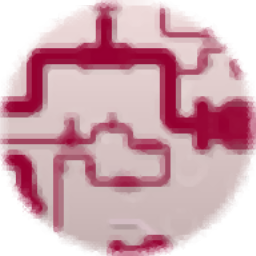
ProsimgraphsPro(化学设计)
v10.8 免费版- 软件大小:13.8 MB
- 软件语言:英文
- 更新时间:2024-09-21
- 软件类型:国外软件 / 办公软件
- 运行环境:WinXP, Win7, Win8, Win10, WinAll
- 软件授权:免费软件
- 官方主页:https://www.cesd.com/
- 软件等级 :
- 介绍说明
- 下载地址
- 精品推荐
- 相关软件
- 网友评论
ProsimgraphsPro提供化学设计功能,可以在这款软件上计算化学数据,可以在软件上绘图,可以在软件模拟流量设备工作流程,相关的功能都可以在软件界面找到,让用户在分析化学问题,研究流量设备的时候得到更好的绘图和模拟环境,软件提供了多种标注的工程计算器,支持加速度、加速度角度、面积、天文学的、血糖、热值(体积基)、电容等内容计算,也能够在常见流量设备即泵、容器、阀门等之间构建工艺流程模拟,需要就下载吧。
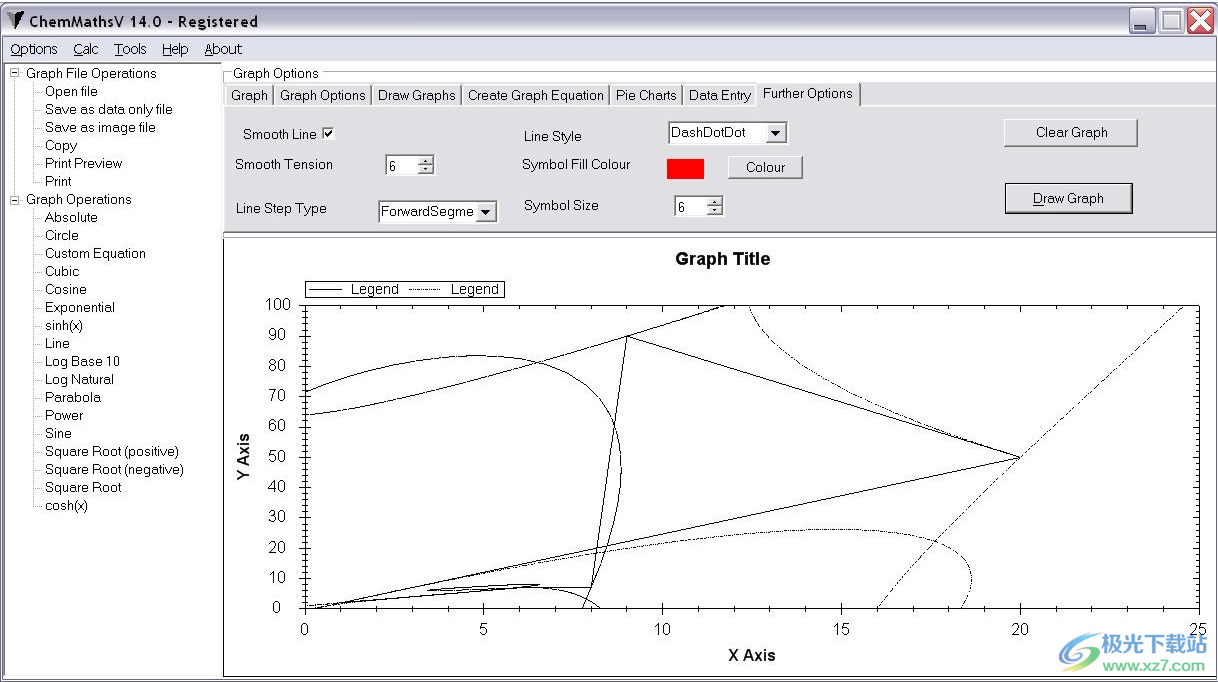
软件功能
1、计算器
标准/科学计算器,有20多个常数,在科学界广泛使用。
2、单位
Si通用单位转换、Si质量单位转换、平面/时间/温度单位转换:包含20类单位转换,即面积、体积、压力、体积流量等。包含171个单位转换为Si当量。单位可以转换为英制或国际单位制。转换传质和粘度单位。总共31个单元。转换角度、温度和时间单位。总共有14个单元可以来回转换。
3、图形
允许在12种类型的2D/3D图形中显示数据。即线条、饼图、2d/3d条形图。。。。。。图形可以很容易地以不同的演示格式进行操作(标题、图例、轴、背景等都可以进行操作),3D图形可以旋转,图形可以打印,复制到其他程序(通过Windows剪贴板)。图形的统计数据可以很容易地显示(最大值、最小值、回归线等),数据可以手动输入,也可以通过文本文件或Windows剪贴板输入,或者使用图形方程(见下文)或excel生成。可以保存图形的数据。
4、ChemDesigner-绘图
化学品展示/绘图包。允许绘制化合物。包含60多个预绘制的结构和符号。文件可以保存和打印出来。
5、Prosim–模拟器:
Prosim是一个可定制的流程设计包。这允许用户设计过程模拟情况。它目前包含5个过程项目,这些项目的控制可以通过其他项目的效果进行操作。设计可以保存、编辑、打印,过程结果可以在过程运行时保存。
软件特色
数据可以用不同的图形方式表示。基本上,数据可以在数据输入框中输入,然后显示在图形区域中。可以绘制各种2D和3D图形。数据可以保存、复制,图形可以打印和旋转。还可以绘制关于数据的统计图。
额外功能:-
改变系列的颜色:
双击该系列可以调整每个系列的颜色,将显示一个颜色对话框,选择颜色并单击“确定”。
更改序列的数据点:
单击一个系列,单击一个数据点,框中显示,在该系列中,将显示一个对话框,其中显示当前数据点值,调整该值,然后单击“确定”。
旋转三维图形:
对于3D图形,可以通过首先单击图形,然后按住Ctrl键并移动鼠标来旋转它们。将图形调整到适当的位置。
调整标题位置:
图形、图例、标题和脚注可以通过使用鼠标单击它们,然后调整它们周围的编辑框来进行调整。可以通过单击、按住和拖动鼠标来移动它们。
双击鼠标:
双击图形项将在“图形控件”菜单框中显示其菜单项。即,双击图例将在图形控制菜单框上显示标题菜单项。
菜单选项:
FILE:-也用于显示文件加载/保存/打印和退出选项。(通过鼠标点击或按下alt-f访问)
打开(通过鼠标点击或按o键访问)显示窗口文件打开对话框。可以加载以前保存/构建的数据文件。(请参见下面的“文件/保存”选项卡)。
新建(通过鼠标单击或按n键访问)清除/重置图形数据。
保存(通过鼠标单击或按s键访问)显示窗口的“另存为”对话框。
剪贴板复制(通过鼠标单击或按c键访问)将图形复制到windows剪贴板。
剪贴板粘贴(通过鼠标单击或按p键访问)将窗口剪贴板的内容粘贴到图形程序。
打印机(通过鼠标单击或按i键访问)显示windows打印机属性框。
打印(通过鼠标单击或按r键访问)将图形区域打印到打印机。
退出(通过鼠标点击或按e键访问)首先显示保存消息框退出程序:
如果选择了Yes(是),则会显示Graph Equations(图形方程)对话框中的Save(保存)选项卡项,然后程序退出。
使用方法
1、将ProsimgraphsPro直接安装到电脑,点击next
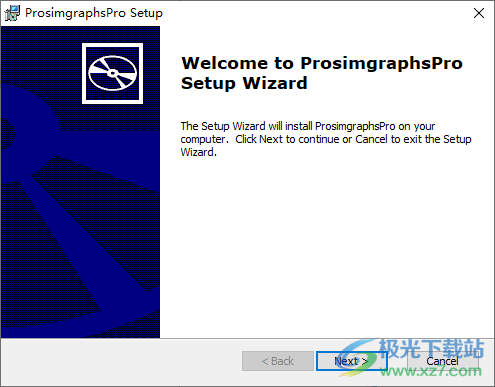
2、打开软件点击unlock按钮弹出激活的界面
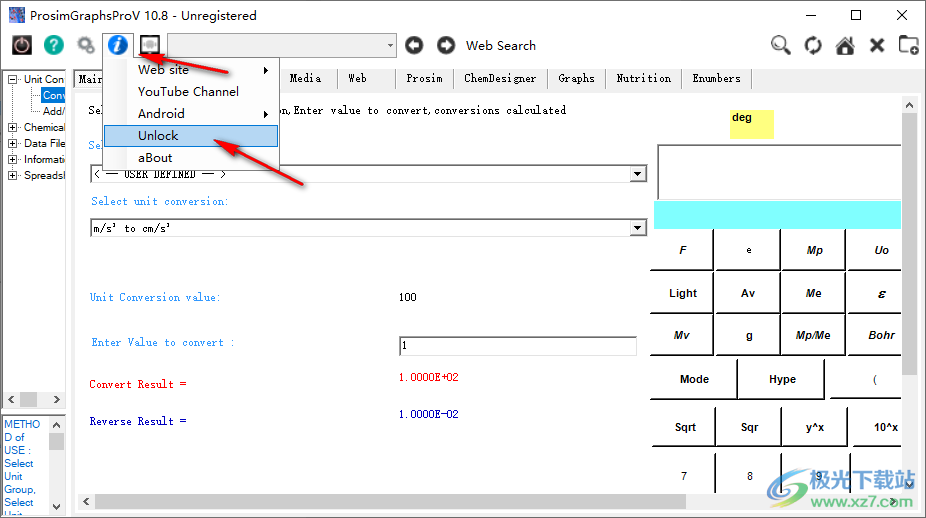
3、打开注册机,选择ProsimgraphsPro软件计算注册码,点击generate得到注册码

4、将注册码复制到软件就可以提示激活成功
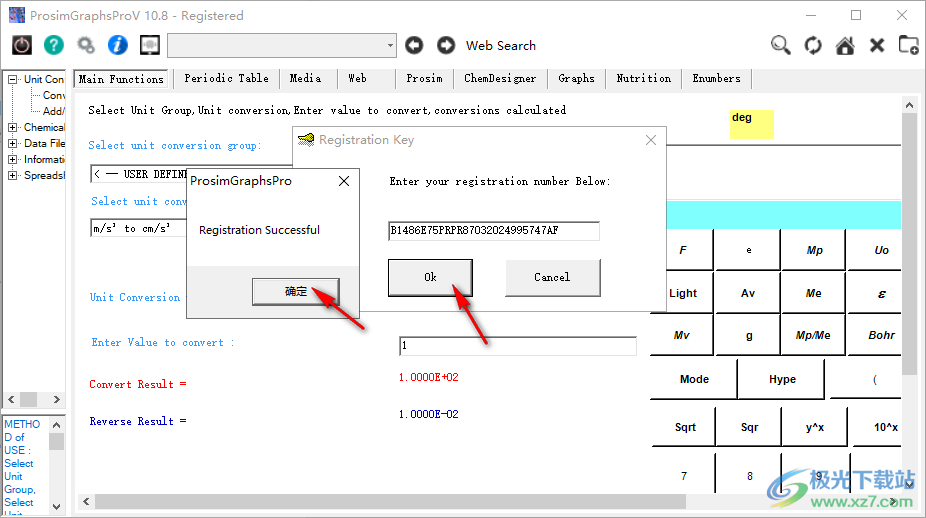
5、计算的界面,选择单位组、单位转换、输入要转换的值、计算的转换
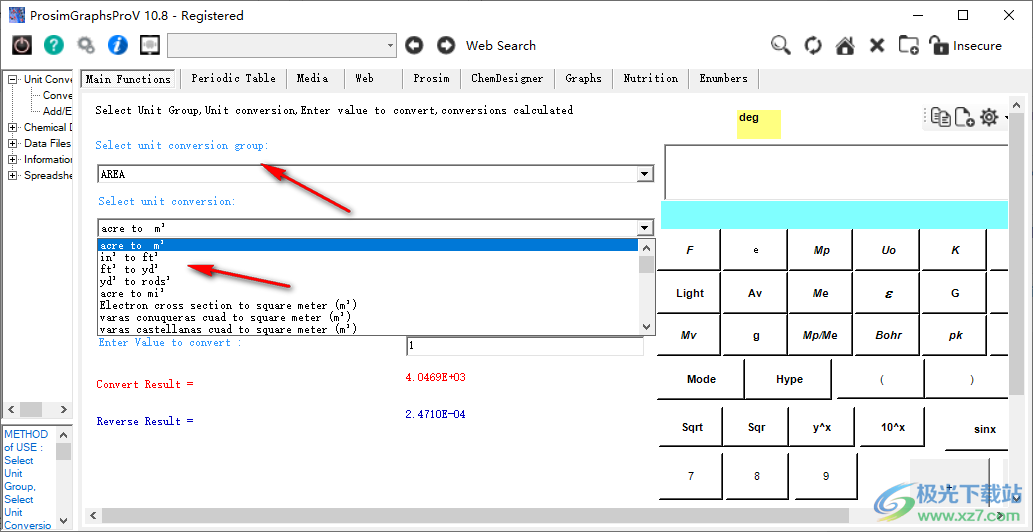
6、如果你会使用这些计算公式就可以直接输入相关的数值执行计算
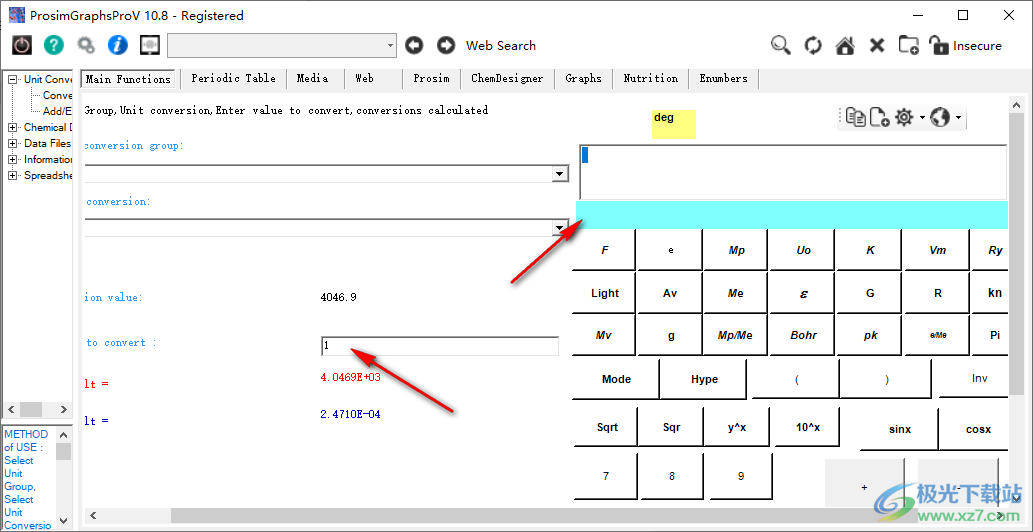
7、相关的功能直接在软件顶部显示,可以切换Prosim、ChenDesigner、Graphs等功能

8、进程设置,调整处理时间/捕获结果/文件保存选项。单击APPLY按钮进行申请
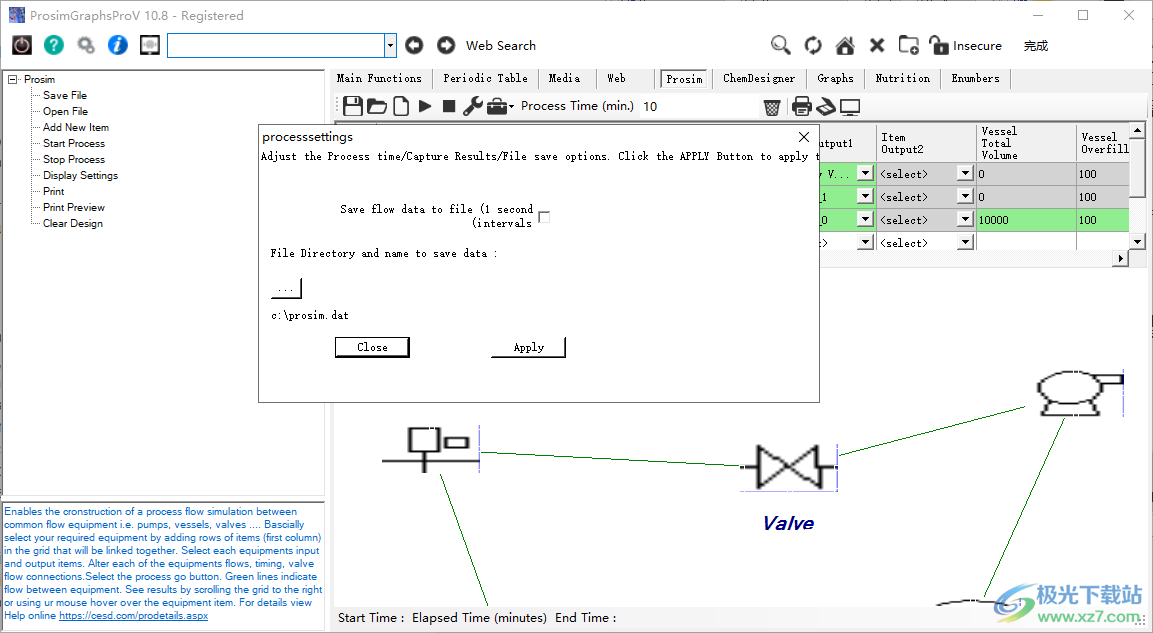
官方教程
ZGraphs
Zgraph是一个图形绘制应用程序,使用户可以直接从数学方程、直接输入数据点或使用预定义的图形方程来绘制图形。可以绘制、打印、饼图、条形图等。Zgraph使用ZedGraph引擎。注:若要查看图形的快捷菜单,请在图形上悬停时用鼠标右键单击。

图形文件操作:
打开文件:允许选择要显示的以前保存的数据点。
另存为仅数据文件:仅允许将图形的数据点保存到文件中。
另存为图像文件:使图形能够另存为一个图像文件。即gif、jpeg、tif等。。。
复制:将图形复制到windows剪贴板。
打印预览:允许在打印之前预览图形。
打印:允许将图形打印到打印机上。
通过图形操作绘制定义的图形:
如上图所示,展开左侧的GRAPH OPERATIONS(图形操作)菜单。
选择SINE选项。
输入方程的所有适当值,即a=1等。输入X轴的最小X值,即最小X轴值,即0。输入X轴的最大X值,即最大X轴值,即10。输入“X步长”值。这是指X最小值和X最大值之间的计算点,即X步长值为0.1时,X最小值与X最大值间每隔0.1个间隔计算一次y点。
单击NEXT(下一步)按钮或选择Graph Options(图形选项)选项卡。将出现以下屏幕:-
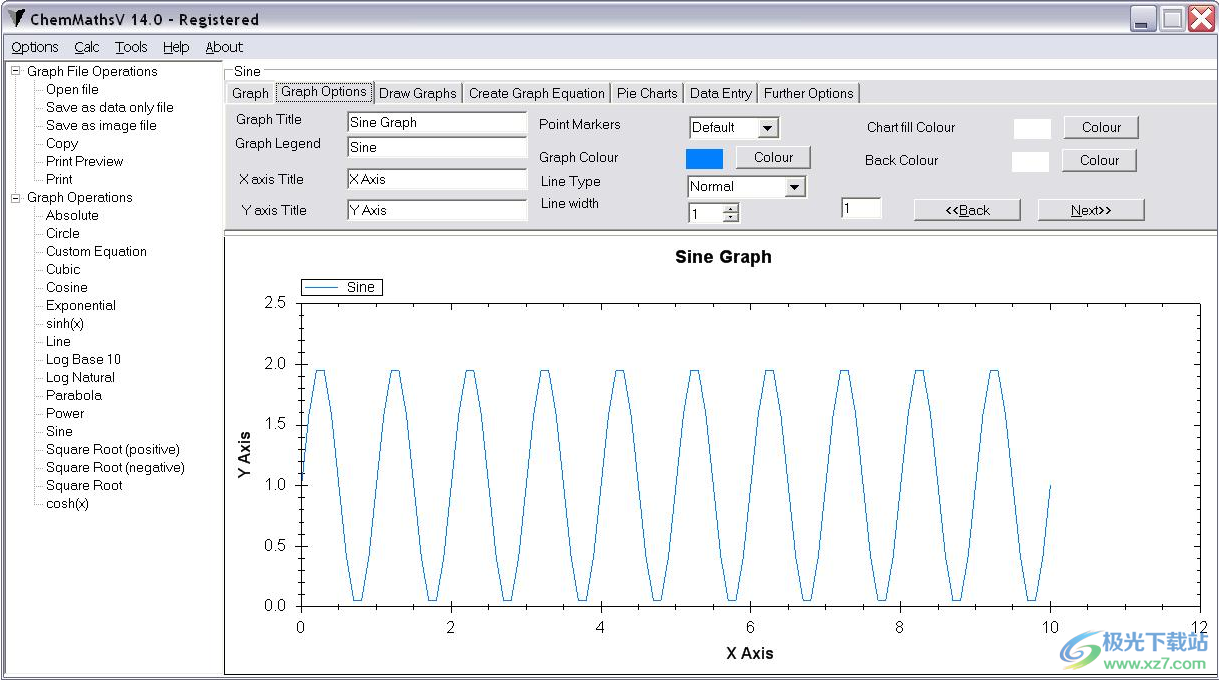
输入/选择图形的适当功能:-
图形标题:输入图形的标题。
图形图例:输入图形的图例
X轴和Y轴标题:输入图形的X轴和Y轴
点标记:为图形的每个点选择适当的符号参考。
图形颜色:选择图形的颜色
线型:选择绘制图形的线型。
线宽:输入图形显示的厚度。
图表填充颜色:选择一种颜色来填充绘制的图表
背景颜色:选择图形背景的颜色
单击“下一步”按钮或单击“绘制图形”选项卡

单击“绘制图形”按钮以绘制创建的图形。
要将错误条错误添加到图形中,请使用SELECT graph To Add(选择图形添加)下拉列表框。选择要添加的图形,选择图形颜色,图形图例,点标记,然后单击绘制图形按钮。
单击清除图形按钮以清除显示的图形。
根据数学方程绘制图形:
单击“创建图形公式”选项卡,如下图所示。
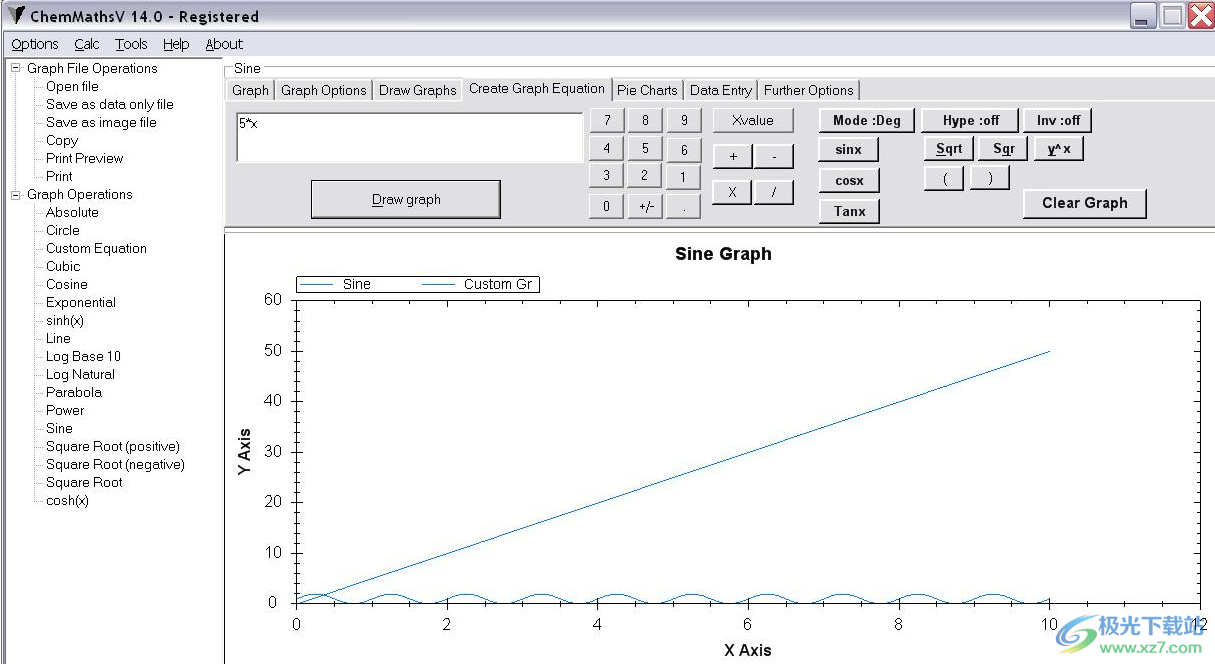
通过按钮(即3*x+5)在文本框中输入所需的数学方程(使用x值键输入x字母)
单击“绘制图形”按钮以绘制/显示图形。
数学方程的公式中必须始终有一个“X”。
使用“图形选项”选项卡输入图形的标题等。
绘制饼图:
单击饼图选项卡。
根据下面的显示输入适当的值。
单击“绘制饼图”按钮以显示图形。
注意:保持位移值尽可能低,即0、0.1

数据输入:
单击“数据输入”选项卡。
在文本框中输入两组数据点,用逗号(,)分隔。即4,5数据也可以从电子表格、文本文件等拖动到框中。
单击“绘制图形”按钮以绘制图形。
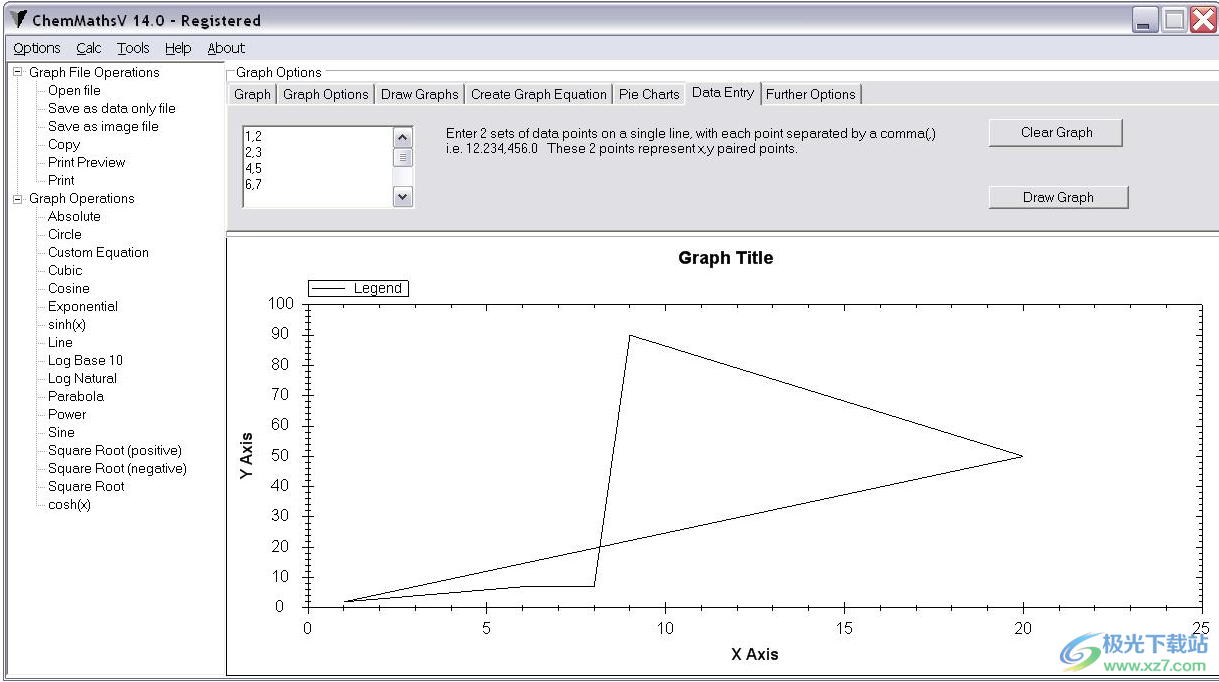
其他选项:
单击“其他选项”选项卡。
此选项卡上的选项将更改图形的外观。尝试各种选项以获得最佳结果。
单击“绘制图形”按钮以绘制应用了更改的图形。
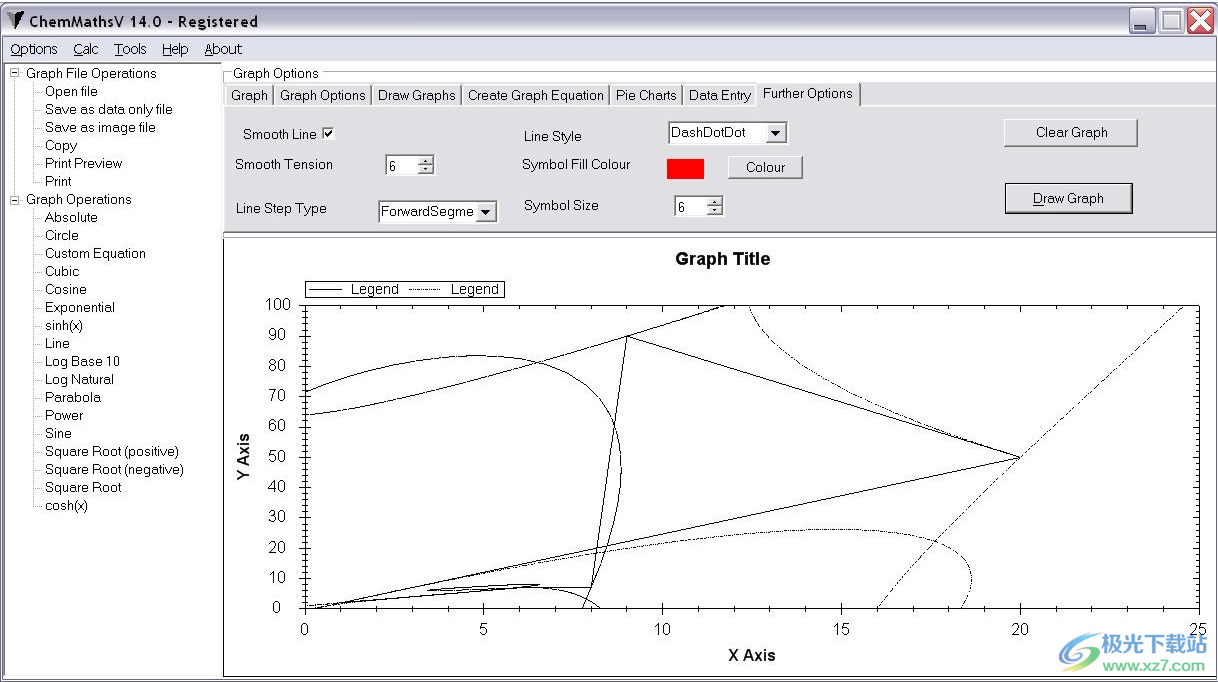
下载地址
- Pc版
ProsimgraphsPro(化学设计) v10.8
本类排名
本类推荐
装机必备
换一批- 聊天
- qq电脑版
- 微信电脑版
- yy语音
- skype
- 视频
- 腾讯视频
- 爱奇艺
- 优酷视频
- 芒果tv
- 剪辑
- 爱剪辑
- 剪映
- 会声会影
- adobe premiere
- 音乐
- qq音乐
- 网易云音乐
- 酷狗音乐
- 酷我音乐
- 浏览器
- 360浏览器
- 谷歌浏览器
- 火狐浏览器
- ie浏览器
- 办公
- 钉钉
- 企业微信
- wps
- office
- 输入法
- 搜狗输入法
- qq输入法
- 五笔输入法
- 讯飞输入法
- 压缩
- 360压缩
- winrar
- winzip
- 7z解压软件
- 翻译
- 谷歌翻译
- 百度翻译
- 金山翻译
- 英译汉软件
- 杀毒
- 360杀毒
- 360安全卫士
- 火绒软件
- 腾讯电脑管家
- p图
- 美图秀秀
- photoshop
- 光影魔术手
- lightroom
- 编程
- python
- c语言软件
- java开发工具
- vc6.0
- 网盘
- 百度网盘
- 阿里云盘
- 115网盘
- 天翼云盘
- 下载
- 迅雷
- qq旋风
- 电驴
- utorrent
- 证券
- 华泰证券
- 广发证券
- 方正证券
- 西南证券
- 邮箱
- qq邮箱
- outlook
- 阿里邮箱
- icloud
- 驱动
- 驱动精灵
- 驱动人生
- 网卡驱动
- 打印机驱动
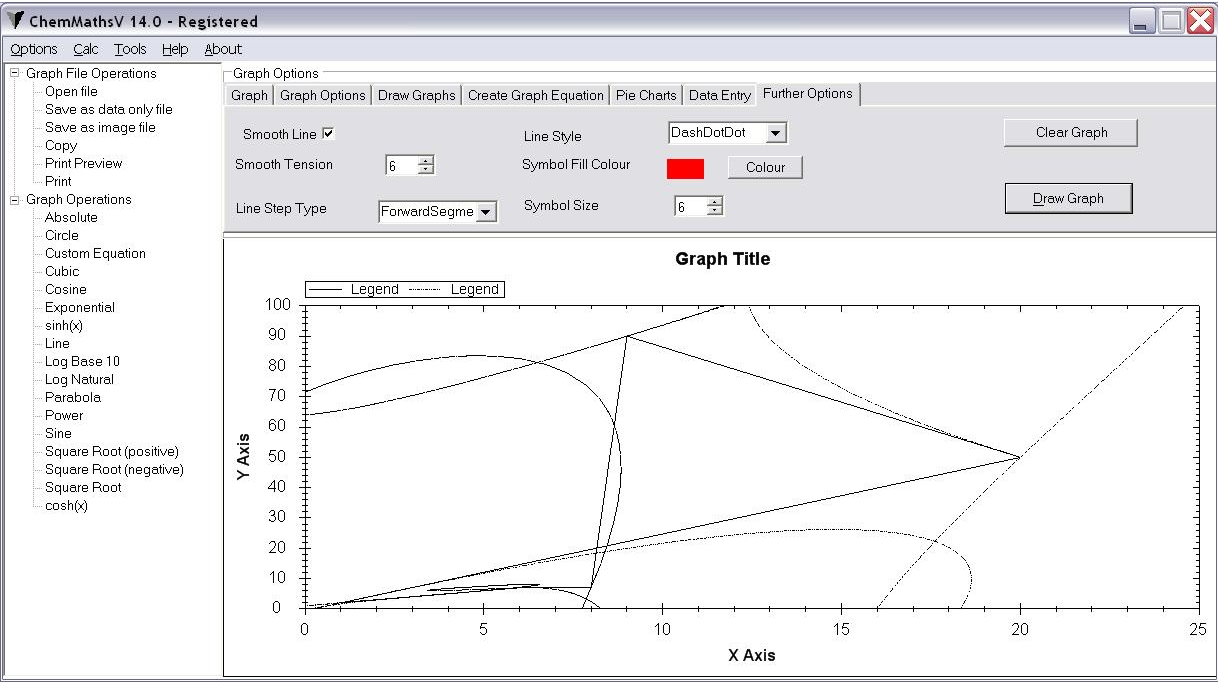






































网友评论